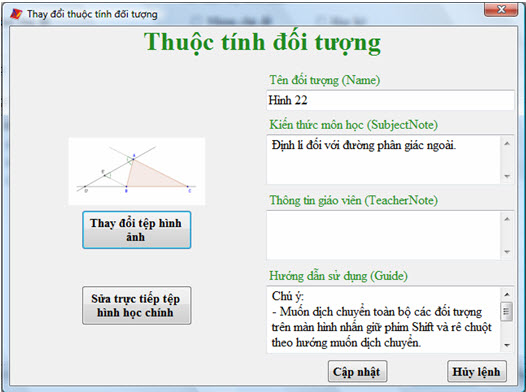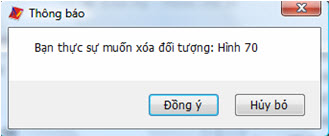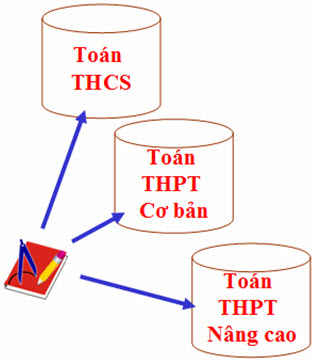
Tại một thời điểm, phần mềm sẽ kết nối với 1 trong 3 CSDL trên. Chức năng này cho phép xem, sửa, xóa và bổ sung thêm các đối tượng hình học mới vào CSDL hiện thời. Đây là một chức năng đặc biệt chỉ có trong phần mềm Geo Math Lesson. Nháy nút  để thực hiện chức năng này. để thực hiện chức năng này. Giao diện của lệnh có khuôn dạng như hình sau: 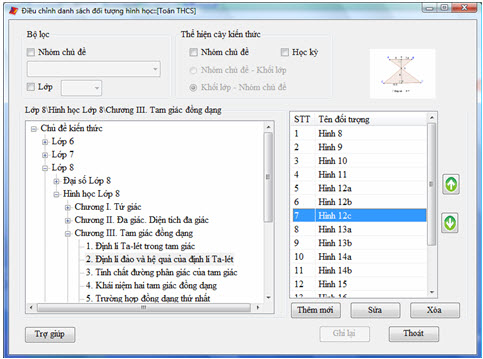
Tại khung chính bên trái sẽ hiển thị Cây thông tin của ma trận kiến thức tương ứng trong CSDL này. Nháy chuột chọn một chủ đề kiến thức bất kỳ, cửa sổ bên phải sẽ hiển thị các đối tượng hình học tương ứng với chủ đề này. Tại đây chúng ta có thể thực hiện được 3 chức năng quan trọng sau: Tạo mới, Sửa, Xóa đối tượng. Tạo mới đối tượng:bổ sung thêm 1 đối tượng hình học vào CSDL hiện thời tương ứng với chủ đề kiến thức đang chọn. Sửa đối tượng:thay đổi thông tin thuộc tính của đối tượng đang chọn. Xóa đối tượng: xóa đối tượng khỏi danh sách. Các nút  , ,  có chức năng dịch chuyển các đối tượng lên, xuống trong danh sách. có chức năng dịch chuyển các đối tượng lên, xuống trong danh sách. Sau khi thực hiện xong các chức năng trên đối với mỗi chủ đề kiến thức cần nháy nút Ghi lại để cập nhật các kết quả đã thực hiện. Sau đây là mô tả chi tiết các chức năng chính. 1. Tạo mới đối tượng hình học Chức năng này cho phép người dùng bổ sung thêm một đối tượng hình học mới vào CSDL tại vị trí chủ đề kiến thức hiện thời. Nháy nút Thêm mớiđể làm xuất hiện hộp hội thoại Thêm mới đối tượng Hình học như hình dưới đây: 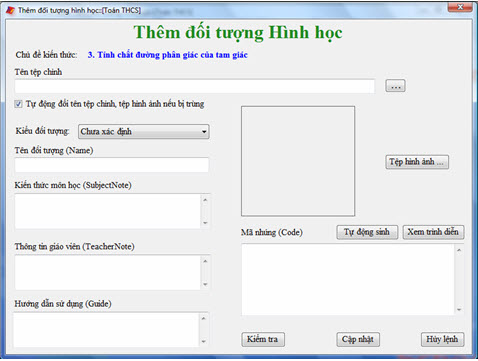
Các thao tác trên màn hình này như sau: - Nhập thông tin tệp chính cần nhúng tại vị trí Tên tệp chính. - Tại vị trí Kiểu đối tượng chọn kiểu chính xác của tệp hình học này. Trước mắt chỉ cho phép nhập 1 trong 3 loại tệp hình học sau: 1- *.ggb. Tệp Geogebra. 2- *.cg3. Tệp Cabri3D. 3- *.zir. Tệp C.A.R. - Nhập 4 thông tin thuộc tính chính của đối tượng hình học này được nhập ngay phía dưới vị trí của kiểu tệp, bao gồm: + Tên đối tượng (Name). + Kiến thức môn học (Subject Notes). + Thông tin giáo viên (Teacher Notes). + Hướng dẫn sử dụng (Guide). - Thông tin về hình ảnh thể hiện tệp này trong DS. Hình ảnh của tệp sẽ hiện tại khung bên phải. Muốn nhập tên tệp ảnh cần nháy nút 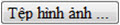 . . - Tại vị trí Mã nhúng (Code) sẽ tự động hiện mã HTML dùng để nhúng tệp này khi trình diễn. Chúng tôi khuyên người dùng không nên tự động sửa các thông tin tại vị trí này. Nháy nút 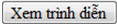 để xem trước thể hiện của tệp hình ảnh này trên màn hình. để xem trước thể hiện của tệp hình ảnh này trên màn hình. Chú ý: trường hợp đã trót sửa hay xóa thông tin tại khung này muốn khôi phục lại giá trị ban đầu thì nháy nút 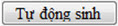 . . - Sau khi nhập xong toàn bộ các thông tin trên nháy nút  để ghi lại toàn bộ thông tin và đóng cửa sổ này lại. Ngược lại nháy nút Hủy lệnh để không thực hiện lệnh này. để ghi lại toàn bộ thông tin và đóng cửa sổ này lại. Ngược lại nháy nút Hủy lệnh để không thực hiện lệnh này. 2. Sửa, điều chỉnh đối tượng Chức năng này cho phép người dùng quan sát và sửa, điều chỉnh các thông tin thuộc tính của đối tượng đã có trong CSDL. Thao tác: nháy chọn đối tượng trong danh sách và nháy nút Sửa. Xuất hiện hộp hội thoại Thuộc tính đối tượng như hình sau đây. 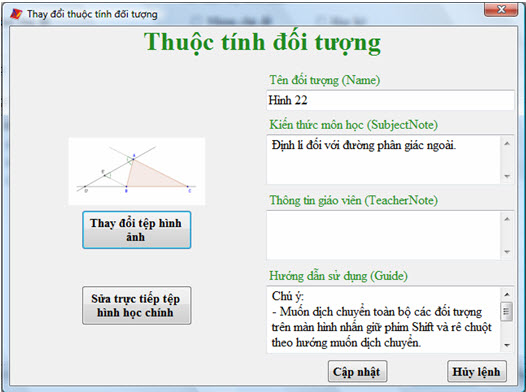
Các thuộc tính cơ bản nhất của đối tượng hình học có thể được thay đổi cập nhật bao gồm: - Tên đối tượng (Name).Tên này sẽ thể hiện đối tượng trong danh sách. - Kiến thức môn học (Subject Notes). Các thông tin liên quan đến kiến thức môn học liên quan đến đối tượng này. - Thông tin giáo viên (Teacher Notes). Các thông tin liên quan đến tính sư phạm hay giảng dạy của đối tượng này. Các thông tin này thường dành riêng cho giáo viên. - Hướng dẫn sử dụng (Guide). Thông tin hướng dẫn cách dùng hoặc thao tác trên đối tượng này khi thể hiện trên màn hình. Nút Thay đổi tệp hình ảnh dùng để thay đổi hình ảnh tương ứng với đối tượng này. Tệp hình ảnh *.jpg phải được tạo trước. Nút Sửa trực tiếp tệp hình học chính có ý nghĩa đặc biệt như sau: cho phép người dùng sử dụng các phần mềm gốc như Geogebra, C.A.R hay Cabri3D sửa trực tiếp nội dung tệp hình học của đối tượng này. Muốn sử dụng chức năng này yêu cầu người dùng phải cài sẵn trên máy tính các phần mềm gốc Geogebra, C.A.R hay Cabri3D này. Chức năng này chỉ dành cho các giáo viên đã hiểu rõ và sử dụng thành thạo các phần mềm này. Sau khi thay đổi xong các thuộc tính cơ bản của đối tượng nháy nút Cập nhật để lưu lại các thay đổi, ngược lại nháy nút Hủy lệnh để đóng cửa sổ này lại và không ghi lại các thay đổi. Chú ý quan trọng: Mỗi đối tượng hình học sẽ tương ứng với một tệp hình ảnh (*.jpg) và một tệp hình học động (*.ggb, *.zir, *.cg3) gốc. Tuy nhiên quan hệ này không là 1-1, có nghĩa là có thể có nhiều đối tượng hình học có chung các tệp ảnh *.jpg hoặc có chung các tệp hình học động. Người dùng cần rất cẩn thận khi thay đổi các thông tin này của các đối tượng hình học trong CSDL. 3. Xóa đối tượng Muốn xóa một đối tượng hãy nháy chọn đối tượng và nháy nút Xóa. Cần khẳng định việc xóa bằng cách nháy nút Đồng ý trong hộp hội thoại dạng sau: 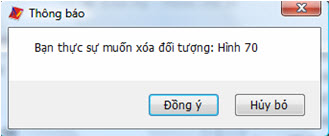
Nháy nút Đồng ýđể xóa.
Bùi Việt Hà, Công ty Công nghệ Tin học Nhà trường
School@net
|

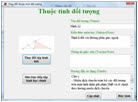 Trong phần mềm GeoMath Lesson 1.5, người dùng có thể làm việc với 3 CSDL GDL như sau:
Trong phần mềm GeoMath Lesson 1.5, người dùng có thể làm việc với 3 CSDL GDL như sau: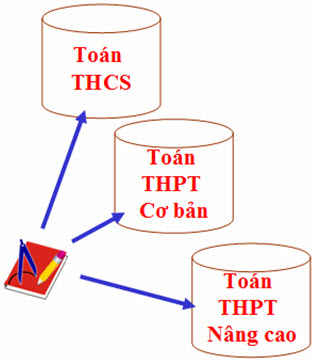
 để thực hiện chức năng này.
để thực hiện chức năng này.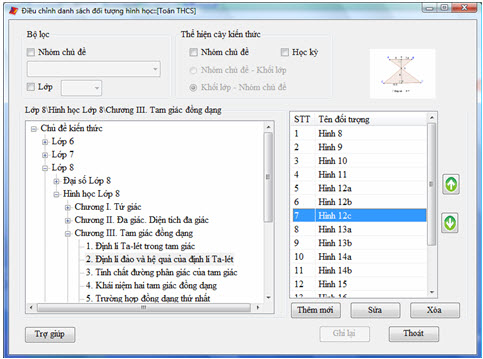
 ,
, 
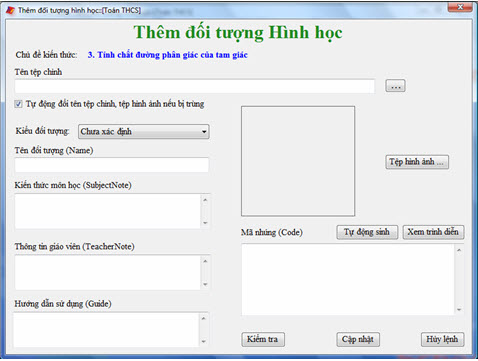
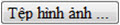 .
.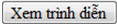
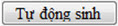 .
.